2017.5 OPEL ASTRA K audio
[x] Cancel search: audioPage 36 of 169
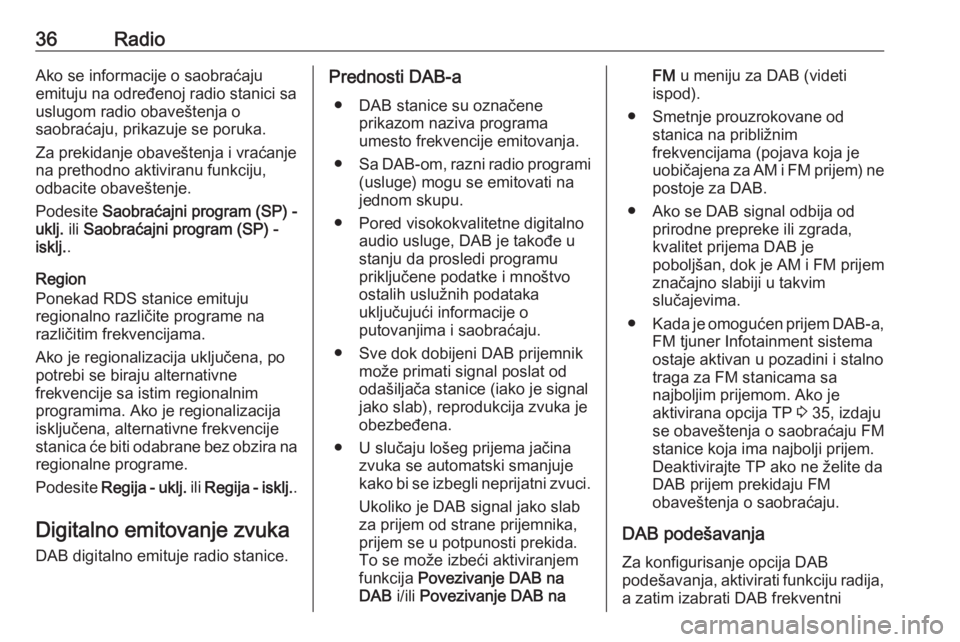
36RadioAko se informacije o saobraćaju
emituju na određenoj radio stanici sa
uslugom radio obaveštenja o
saobraćaju, prikazuje se poruka.
Za prekidanje obaveštenja i vraćanje
na prethodno aktiviranu funkciju,
odbacite obaveštenje.
Podesite Saobraćajni program (SP) -
uklј. ili Saobraćajni program (SP) -
isklј. .
Region
Ponekad RDS stanice emituju
regionalno različite programe na
različitim frekvencijama.
Ako je regionalizacija uključena, po
potrebi se biraju alternativne
frekvencije sa istim regionalnim
programima. Ako je regionalizacija
isključena, alternativne frekvencije
stanica će biti odabrane bez obzira na
regionalne programe.
Podesite Regija - ukl ј. ili Regija - iskl ј..
Digitalno emitovanje zvuka DAB digitalno emituje radio stanice.Prednosti DAB-a
● DAB stanice su označene prikazom naziva programa
umesto frekvencije emitovanja.
● Sa DAB-om, razni radio programi
(usluge) mogu se emitovati na
jednom skupu.
● Pored visokokvalitetne digitalno audio usluge, DAB je takođe u
stanju da prosledi programu
priključene podatke i mnoštvo ostalih uslužnih podataka
uključujući informacije o
putovanjima i saobraćaju.
● Sve dok dobijeni DAB prijemnik može primati signal poslat od
odašiljača stanice (iako je signal
jako slab), reprodukcija zvuka je
obezbeđena.
● U slučaju lošeg prijema jačina zvuka se automatski smanjuje
kako bi se izbegli neprijatni zvuci.
Ukoliko je DAB signal jako slab
za prijem od strane prijemnika,
prijem se u potpunosti prekida. To se može izbeći aktiviranjem
funkcija Povezivanje DAB na
DAB i/ili Povezivanje DAB naFM u meniju za DAB (videti
ispod).
● Smetnje prouzrokovane od stanica na približnim
frekvencijama (pojava koja je
uobičajena za AM i FM prijem) ne postoje za DAB.
● Ako se DAB signal odbija od prirodne prepreke ili zgrada,
kvalitet prijema DAB je
poboljšan, dok je AM i FM prijem
značajno slabiji u takvim
slučajevima.
● Kada je omogućen prijem DAB-a,
FM tjuner Infotainment sistema
ostaje aktivan u pozadini i stalno
traga za FM stanicama sa
najboljim prijemom. Ako je
aktivirana opcija TP 3 35, izdaju
se obaveštenja o saobraćaju FM
stanice koja ima najbolji prijem.
Deaktivirajte TP ako ne želite da
DAB prijem prekidaju FM
obaveštenja o saobraćaju.
DAB podešavanja Za konfigurisanje opcija DAB
podešavanja, aktivirati funkciju radija,
a zatim izabrati DAB frekventni
Page 38 of 169
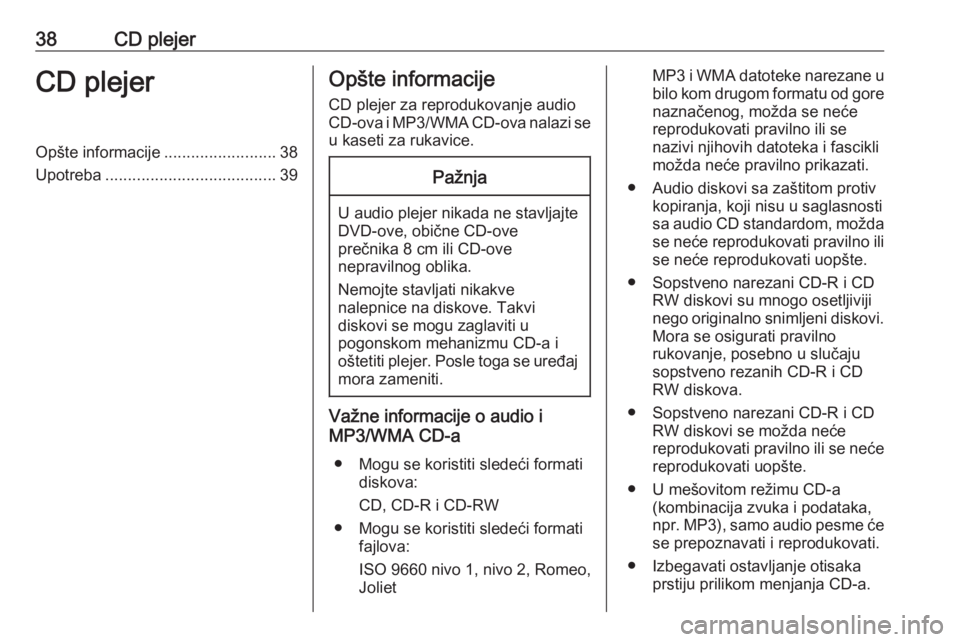
38CD plejerCD plejerOpšte informacije.........................38
Upotreba ...................................... 39Opšte informacije
CD plejer za reprodukovanje audio
CD-ova i MP3/WMA CD-ova nalazi se
u kaseti za rukavice.Pažnja
U audio plejer nikada ne stavljajte
DVD-ove, obične CD-ove
prečnika 8 cm ili CD-ove
nepravilnog oblika.
Nemojte stavljati nikakve
nalepnice na diskove. Takvi
diskovi se mogu zaglaviti u
pogonskom mehanizmu CD-a i
oštetiti plejer. Posle toga se uređaj mora zameniti.
Važne informacije o audio i
MP3/WMA CD-a
● Mogu se koristiti sledeći formati diskova:
CD, CD-R i CD-RW
● Mogu se koristiti sledeći formati fajlova:
ISO 9660 nivo 1, nivo 2, Romeo,
Joliet
MP3 i WMA datoteke narezane u bilo kom drugom formatu od gore
naznačenog, možda se neće
reprodukovati pravilno ili se
nazivi njihovih datoteka i fascikli
možda neće pravilno prikazati.
● Audio diskovi sa zaštitom protiv kopiranja, koji nisu u saglasnosti
sa audio CD standardom, možda se neće reprodukovati pravilno ili
se neće reprodukovati uopšte.
● Sopstveno narezani CD-R i CD RW diskovi su mnogo osetljiviji
nego originalno snimljeni diskovi. Mora se osigurati pravilno
rukovanje, posebno u slučaju
sopstveno rezanih CD-R i CD
RW diskova.
● Sopstveno narezani CD-R i CD RW diskovi se možda neće
reprodukovati pravilno ili se neće reprodukovati uopšte.
● U mešovitom režimu CD-a (kombinacija zvuka i podataka,
npr. MP3), samo audio pesme će
se prepoznavati i reprodukovati.
● Izbegavati ostavljanje otisaka prstiju prilikom menjanja CD-a.
Page 39 of 169

CD plejer39● Nakon vađenja CD - a iz audioplejera, odmah ih staviti u njihovedržače u interesu zaštite od
oštećenja i prljavštine.
● Nečistoća i vlaga na CD-u može zamazati sočivo audio plejera
unutar uređaja i dovesti do
smetnje u radu.
● CD diskove držati dalje od direktnog uticaja sunca i vrućine.
● Sledeća ograničenja se primenjuju za podatke
postavljene na jedan MP3/
WMA CD:
Maksimalan broj datoteka/broj
pesama: 800
Najviše foldera u vertikalnoj
hijerarhiji: 8
Ne mogu se reprodukovati WMA
fajlovi iz internet muzičkih
prodavnica čija su digitalna prava
zaštićena (DRM).
WMA fajlovi se jedino mogu
sigurno reprodukovati ako su
kreirani pomoću programa
Windows Media Player verzija 9 ili novija.Primenljiva kodiranja liste za
reprodukciju: .m3u, .pls
Liste reprodukcije moraju biti u formi odgovarajuće putanje.
Napomena
Ovo poglavlje se bavi samo
reprodukcijom MP3 fajlova pošto se
MP3 i WMA fajlovima rukuje na isti
način. Nakon učitavanja CD-a sa
WMA fajlovima, prikazuju se
odgovarajući meniji za MP3.
Upotreba
Pokretanje reprodukcije CD-a Gurnuti audio ili MP3 CD sa
nalepnicom okrenutom prema gore u
CD otvor dok se ne uvuče.
Za uključivanje funkcije CD-a, više
puta izabrati MEDIJI na traci za
biranje interakcije ili pritisnuti MEDIA
na komandnoj tabli.
Vađenje CD-a
Pritisnite R. CD se gura napolje iz
otvora za CD.
Ukoliko se CD ne izvadi nakon
izbacivanja, on će se uvući posle
nekoliko sekundi.
Funkcijska dugmad
Pauziranje reprodukcije CD-a
Izaberite = za pauziranje
reprodukcije. Dugme na ekranu
prelazi u l.
Izaberite l za nastavak reprodukcije.
Page 41 of 169
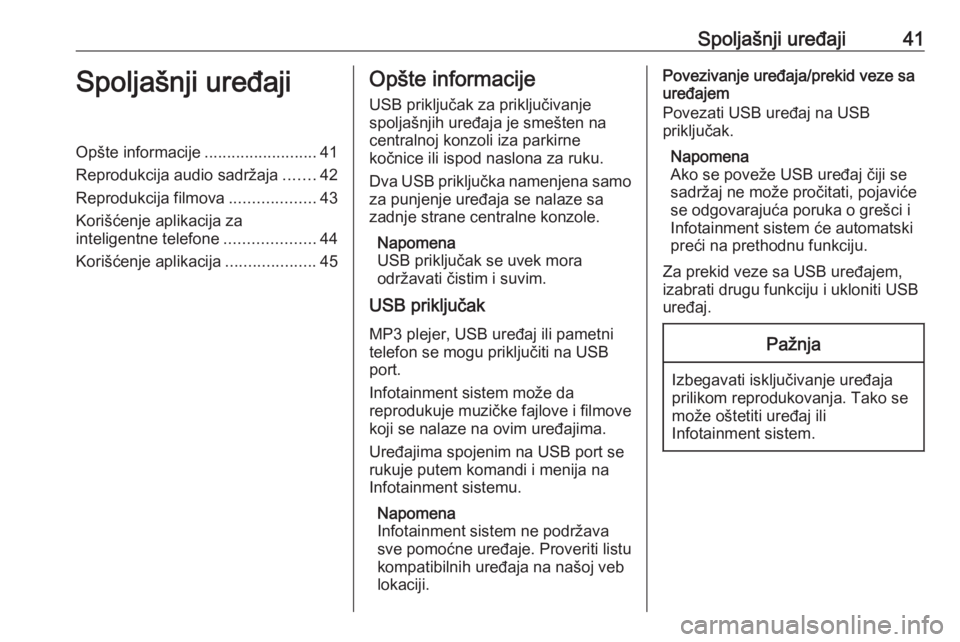
Spoljašnji uređaji41Spoljašnji uređajiOpšte informacije.........................41
Reprodukcija audio sadržaja .......42
Reprodukcija filmova ...................43
Korišćenje aplikacija za
inteligentne telefone ....................44
Korišćenje aplikacija ....................45Opšte informacije
USB priključak za priključivanje
spoljašnjih uređaja je smešten na
centralnoj konzoli iza parkirne
kočnice ili ispod naslona za ruku.
Dva USB priključka namenjena samo
za punjenje uređaja se nalaze sa
zadnje strane centralne konzole.
Napomena
USB priključak se uvek mora
održavati čistim i suvim.
USB priključak
MP3 plejer, USB uređaj ili pametni
telefon se mogu priključiti na USB
port.
Infotainment sistem može da
reprodukuje muzičke fajlove i filmove
koji se nalaze na ovim uređajima.
Uređajima spojenim na USB port se
rukuje putem komandi i menija na
Infotainment sistemu.
Napomena
Infotainment sistem ne podržava
sve pomoćne uređaje. Proveriti listu
kompatibilnih uređaja na našoj veb
lokaciji.Povezivanje uređaja/prekid veze sa
uređajem
Povezati USB uređaj na USB
priključak.
Napomena
Ako se poveže USB uređaj čiji se sadržaj ne može pročitati, pojaviće
se odgovarajuća poruka o grešci i
Infotainment sistem će automatski
preći na prethodnu funkciju.
Za prekid veze sa USB uređajem,
izabrati drugu funkciju i ukloniti USB
uređaj.Pažnja
Izbegavati isključivanje uređaja
prilikom reprodukovanja. Tako se
može oštetiti uređaj ili
Infotainment sistem.
Page 42 of 169

42Spoljašnji uređajiBluetoothUređaji koji podržavaju profile A2DP iAVRCP Bluetooth muzike mogu da
se povežu bežičnim putem na
infotainment sistem. Infotainment sistem može da reprodukuje muzičke fajlove koji se nalaze na ovim
uređajima.
Povezivanje uređaja/prekid veze sa
uređajem
Pogledati detaljan opis Bluetooth veze 3 73.
Upravljanje Bluetooth uređajem
Za promenu povezanog Bluetooth
uređaja, izabrati MENI na traci za
biranje interakcije.
Izaberite Upravlјanje Bluetooth
uređajima za prikaz liste uređaja.
Pogledati detaljan opis 3 73.
Formati fajlova Podržavaju se samo uređaji koji su
formatirani u sistemima fajlova
FAT32, NTFS i HFS+.Napomena
Neki fajlovi se možda neće pravilno reprodukovati. To se može desiti usled različitog formata snimanja ili
stanja fajla.
Ne mogu se reprodukovati fajlovi iz
internet prodavnica čija su digitalna
prava zaštićena (DRM).
Infotainment sistem može
reprodukovati sledeće audio fajlove i
fajlove filmova koji su smešteni na
spoljašnjim uređajima.
Audio fajlovi
Formati audio datoteka koji se mogu
reprodukovati: .MP3, WMA,
ACC, .M4A i AIF.
Prilikom reprodukovanja fajla sa ID3
tag informacijama, Infotainment
sistem može prikazivati informacije,
npr. naslov muzičke numere i
izvođača.
Fajlovi filmova
Formati fajlova filmova koji se mogu
reprodukovati: AVI, MPG, MP4,
XVID i WMV.Uglavnom se podržavaju uobičajene
audio i video kombinacije za mobilne
uređaje.
Reprodukcija audio sadržaja
Pokretanje reprodukovanja Ako nije povezan, povežite uređaj
3 41.
Za uključivanje željenog izvora
medija, više puta izabrati MEDIJI na
traci za biranje interakcije ili pritisnuti
MEDIA na komandnoj tabli.
Primer: glavni USB meni.
Page 43 of 169

Spoljašnji uređaji43Funkcijska dugmadPauziranje reprodukovanja
Izaberite = za pauziranje
reprodukcije.
Izaberite l za nastavak reprodukcije.
Preskakanje na prethodnu ili sledeću
muzičku numeru
Izaberite t ili v za reprodukovanje
prethodne ili naredne muzičke numere.
Alternativno, okrenite MENU za
prelazak na prethodne ili sledeće
numere.
Brzo premotavanje unapred ili
unazad
Dodirnuti i zadržati t ili v za
premotavanje u nazad ili u napred.
Alternativno, pomeriti klizač na
vremenskoj traci (dostupno samo za
USB).Funkcija pregledavanja
Za prikaz ekrana za pregledavanje,
možete opciono:
● Dodirnuti ekran.
● Izaberite PRETRAŽI na traci za
biranje interakcije.
● Okretanje MENU.
Izabrati SPIS. NASL. , IZVOĐAČI ,
ALBUMI , PESME , ŽANROVI ili VIŠE .
VIŠE obuhvata dodatne kategorije:
Prikaz mape , Podcast , Audio knjige ,
Video i Kompozitori .
Pregledajte kategorije sve dok ne
pronađete željenu muzičku numeru.
Izaberite muzičku numeru da biste
započeli reprodukovanje.
Redosled reprodukovanja
Ako se aktivira Mešanje, sve numere
na aktivnom uređaju se reprodukuju
po nasumičnom redosledu.
Napomena
Pri reprodukciji sa USB-a, funkcija
slučajnog redosleda reprodukcije
zavisi od režima filtera koji je izabran
za reprodukovanje pesme, npr.
album, izvođač, žanr.
Za prikaz odgovarajućeg audio
menija izabrati MENI na traci za
biranje interakcije.
Podesite Promešaj - ukl ј. ili Promešaj
- isklј. .
Reprodukcija filmova
Pokretanje reprodukcije video
zapisa
Povežite uređaj 3 41.
Page 51 of 169
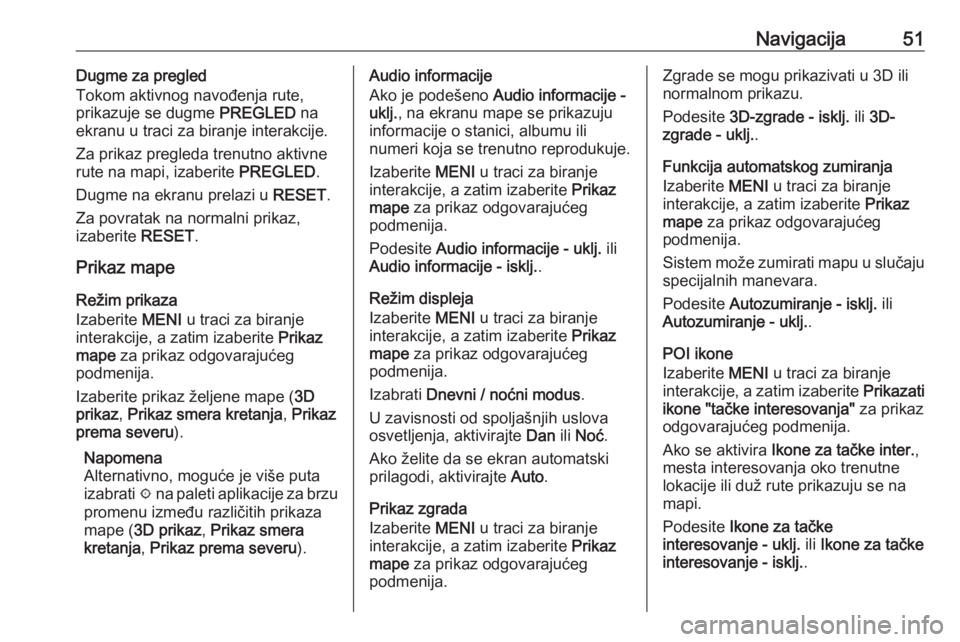
Navigacija51Dugme za pregled
Tokom aktivnog navođenja rute,
prikazuje se dugme PREGLED na
ekranu u traci za biranje interakcije.
Za prikaz pregleda trenutno aktivne
rute na mapi, izaberite PREGLED.
Dugme na ekranu prelazi u RESET.
Za povratak na normalni prikaz,
izaberite RESET.
Prikaz mape
Režim prikaza
Izaberite MENI u traci za biranje
interakcije, a zatim izaberite Prikaz
mape za prikaz odgovarajućeg
podmenija.
Izaberite prikaz željene mape ( 3D
prikaz , Prikaz smera kretanja , Prikaz
prema severu ).
Napomena
Alternativno, moguće je više puta
izabrati x na paleti aplikacije za brzu
promenu između različitih prikaza mape ( 3D prikaz , Prikaz smera
kretanja , Prikaz prema severu ).Audio informacije
Ako je podešeno Audio informacije -
uklј. , na ekranu mape se prikazuju
informacije o stanici, albumu ili
numeri koja se trenutno reprodukuje.
Izaberite MENI u traci za biranje
interakcije, a zatim izaberite Prikaz
mape za prikaz odgovarajućeg
podmenija.
Podesite Audio informacije - uklј. ili
Audio informacije - isklј. .
Režim displeja
Izaberite MENI u traci za biranje
interakcije, a zatim izaberite Prikaz
mape za prikaz odgovarajućeg
podmenija.
Izabrati Dnevni / noćni modus .
U zavisnosti od spoljašnjih uslova osvetljenja, aktivirajte Dan ili Noć .
Ako želite da se ekran automatski prilagodi, aktivirajte Auto.
Prikaz zgrada
Izaberite MENI u traci za biranje
interakcije, a zatim izaberite Prikaz
mape za prikaz odgovarajućeg
podmenija.Zgrade se mogu prikazivati u 3D ili normalnom prikazu.
Podesite 3D-zgrade - isklј. ili 3D-
zgrade - uklј. .
Funkcija automatskog zumiranja
Izaberite MENI u traci za biranje
interakcije, a zatim izaberite Prikaz
mape za prikaz odgovarajućeg
podmenija.
Sistem može zumirati mapu u slučaju specijalnih manevara.
Podesite Autozumiranje - isklј. ili
Autozumiranje - uklј. .
POI ikone
Izaberite MENI u traci za biranje
interakcije, a zatim izaberite Prikazati
ikone "tačke interesovanja" za prikaz
odgovarajućeg podmenija.
Ako se aktivira Ikone za tačke inter. ,
mesta interesovanja oko trenutne
lokacije ili duž rute prikazuju se na
mapi.
Podesite Ikone za tačke
interesovanje - uklј. ili Ikone za tačke
interesovanje - isklј. .
Page 69 of 169
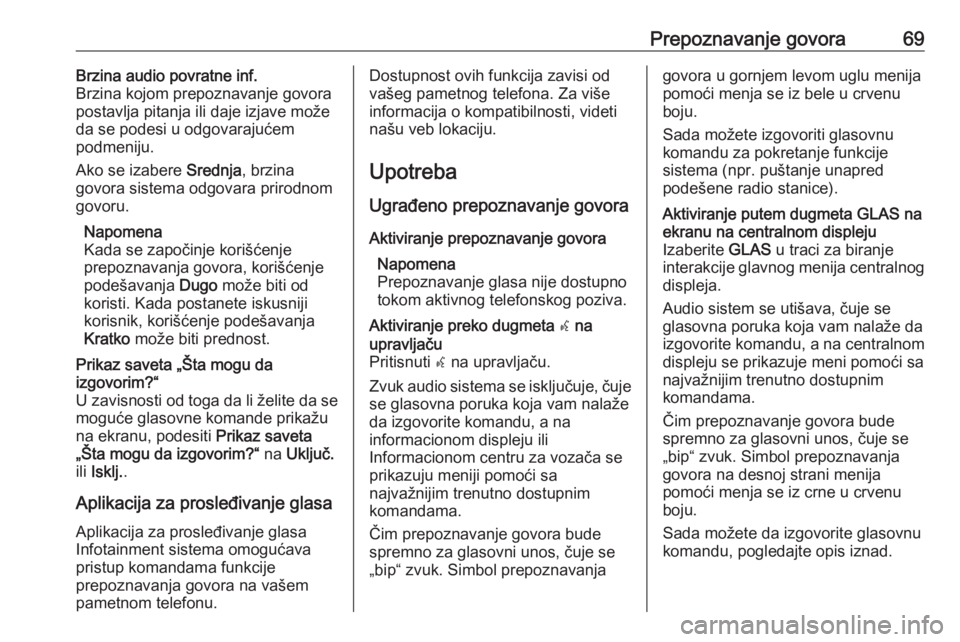
Prepoznavanje govora69Brzina audio povratne inf.
Brzina kojom prepoznavanje govora
postavlja pitanja ili daje izjave može
da se podesi u odgovarajućem
podmeniju.
Ako se izabere Srednja, brzina
govora sistema odgovara prirodnom
govoru.
Napomena
Kada se započinje korišćenje
prepoznavanja govora, korišćenje
podešavanja Dugo može biti od
koristi. Kada postanete iskusniji korisnik, korišćenje podešavanjaKratko može biti prednost.Prikaz saveta „Šta mogu da
izgovorim?“
U zavisnosti od toga da li želite da se
moguće glasovne komande prikažu
na ekranu, podesiti Prikaz saveta
„Šta mogu da izgovorim?“ na Uključ.
ili Isklј. .
Aplikacija za prosleđivanje glasa
Aplikacija za prosleđivanje glasa
Infotainment sistema omogućava pristup komandama funkcije
prepoznavanja govora na vašem
pametnom telefonu.
Dostupnost ovih funkcija zavisi od
vašeg pametnog telefona. Za više
informacija o kompatibilnosti, videti
našu veb lokaciju.
Upotreba Ugrađeno prepoznavanje govora
Aktiviranje prepoznavanje govora Napomena
Prepoznavanje glasa nije dostupno tokom aktivnog telefonskog poziva.Aktiviranje preko dugmeta w na
upravljaču
Pritisnuti w na upravljaču.
Zvuk audio sistema se isključuje, čuje se glasovna poruka koja vam nalaže
da izgovorite komandu, a na
informacionom displeju ili
Informacionom centru za vozača se
prikazuju meniji pomoći sa
najvažnijim trenutno dostupnim
komandama.
Čim prepoznavanje govora bude
spremno za glasovni unos, čuje se
„bip“ zvuk. Simbol prepoznavanjagovora u gornjem levom uglu menija
pomoći menja se iz bele u crvenu
boju.
Sada možete izgovoriti glasovnu
komandu za pokretanje funkcije
sistema (npr. puštanje unapred
podešene radio stanice).Aktiviranje putem dugmeta GLAS na
ekranu na centralnom displeju
Izaberite GLAS u traci za biranje
interakcije glavnog menija centralnog
displeja.
Audio sistem se utišava, čuje se
glasovna poruka koja vam nalaže da
izgovorite komandu, a na centralnom
displeju se prikazuje meni pomoći sa
najvažnijim trenutno dostupnim
komandama.
Čim prepoznavanje govora bude
spremno za glasovni unos, čuje se
„bip“ zvuk. Simbol prepoznavanja
govora na desnoj strani menija
pomoći menja se iz crne u crvenu
boju.
Sada možete da izgovorite glasovnu
komandu, pogledajte opis iznad.